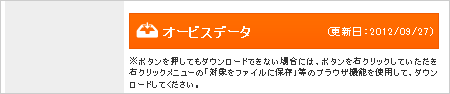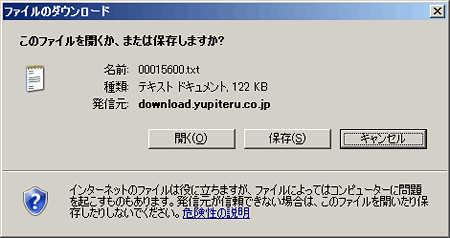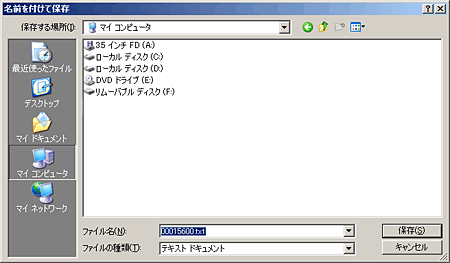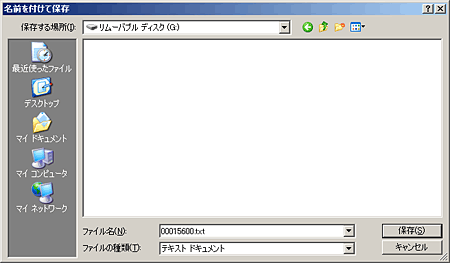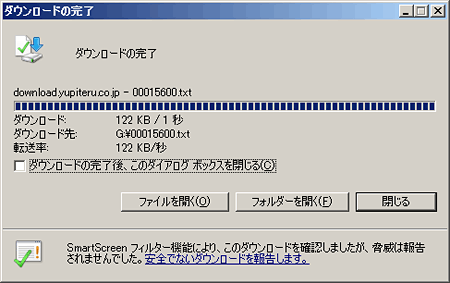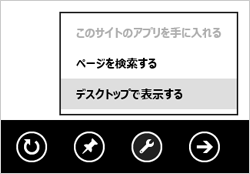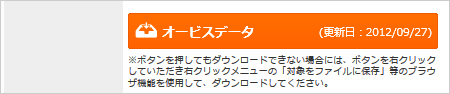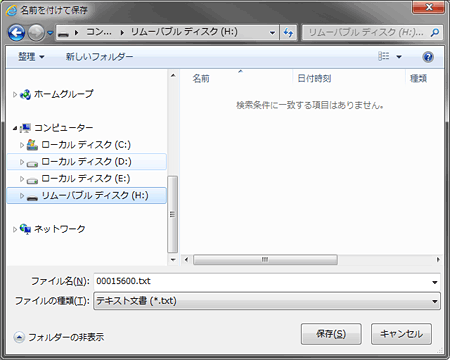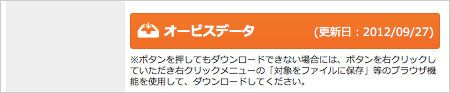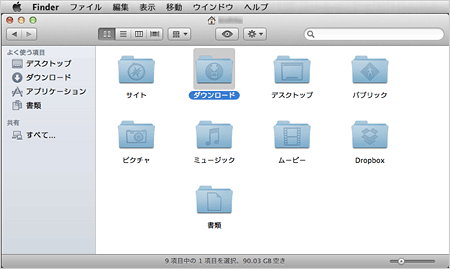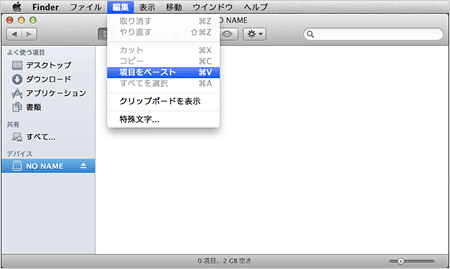YUPITERU CORPORATION - 株式会社ユピテル
データ更新方法
準備
- インターネットが利用できる環境のパソコン
- 市販のSDカードリーダ/ライター(パソコン内蔵のものでも可) 容量2GBに対応したもの
手順 (Edgeでの手順を記載しております)
- SDカードリーダ/ライターをパソコンに接続する。
- 付属のSDカードをSDカードリーダ/ライターに接続する。
※製品に付属のSDカードにデータを保存してください。また、付属のSDカードにはその他のデータが入っていますので、絶対にカード内のデータ削除、フォーマットをしないでください。古いGPSデータは残ったままですが、消去する必要はございません。 - My Yupiteru(https://my.yupiteru.co.jp/)にアクセスする。
- My Yupiteru ID/パスワードを入力後、ログインボタンをクリックしログインする。
- 左メニューの「ご利用機種」から機種を選択し、ダウンロードするデータをクリックする。
※ダウンロード可能なデータは機種により異なります。
- ダウンロードが完了すると、下記の画面が表示されるので、右端の×をクリックする。

- 同様にして他のデータもクリックし、ダウンロードする。
- 右上の赤色枠内の「ハブ」をクリックし、青色枠内「ダウンロード」をクリック後、黄色枠内「フォルダーを開く」をクリックする。
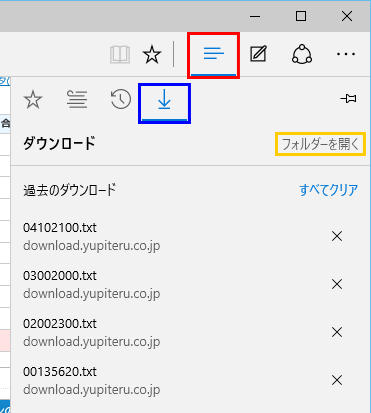
- 「ホーム」タブの「すべて選択」をクリックする。
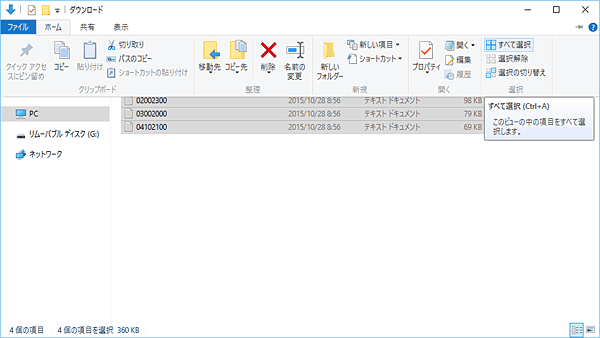
- 「コピー」をクリックする。
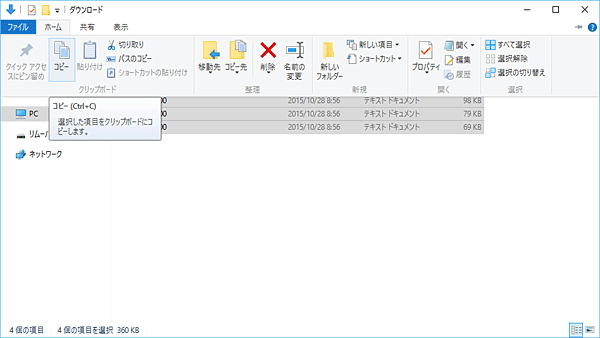
- 接続したSDカードへ移動し、「ホーム」タブの「貼り付け」をクリックする。
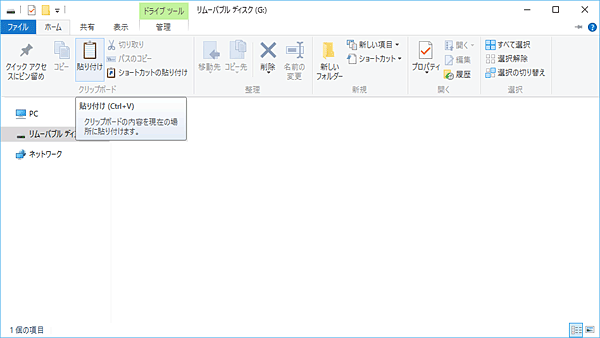
※付属のSDカードのルートディレクトリにコピーしてください。
※SDカードは、パソコン画面上は「リムーバブルディスク」として認識されるので、該当の保存場所(リムーバブルディスク)を選択してください。
※マルチメディアカードリーダーライターの場合には、「リムーバブルディスク」が複数表示されるので、保存可能なドライブを選択してください。 - 本体の電源を切った状態でSDカードを差込み、完了。
※本体にSDカード差込んだ場合でも液晶表示が更新画面に変わりません。SDカードを差込んで完了となります。
※製品に付属のSDカードにデータを保存してください。また、付属のSDカードにはその他のデータが入っていますので、絶対にカード内のデータ削除、フォーマットをしないでください。古いGPSデータは残ったままですが、消去する必要はございません。